 第一个技巧:隐藏没有数据的区域
在日常使用Excel编辑数据文件时,为了页面美观,有的会需要将文件中没有数据的区域隐藏起来。那么我们该怎么去隐藏没有数据的区域呢?首先我们打开一份Excel文件,选中没有数据的E列。
第一个技巧:隐藏没有数据的区域
在日常使用Excel编辑数据文件时,为了页面美观,有的会需要将文件中没有数据的区域隐藏起来。那么我们该怎么去隐藏没有数据的区域呢?首先我们打开一份Excel文件,选中没有数据的E列。 然后按住电脑键盘上的“ctrl+shift+→”,全选E列之后的所有序列。
然后按住电脑键盘上的“ctrl+shift+→”,全选E列之后的所有序列。 接着点击鼠标右键,选择“隐藏”。
接着点击鼠标右键,选择“隐藏”。 同理再选中没有数据的第9列,按住“ctrl+shift+↓”,全选9列之后的所有序列。
同理再选中没有数据的第9列,按住“ctrl+shift+↓”,全选9列之后的所有序列。 再次点击鼠标右键,选择“隐藏”。
再次点击鼠标右键,选择“隐藏”。 现在我们就可以看到没有数据的区域都被隐藏起来了。
现在我们就可以看到没有数据的区域都被隐藏起来了。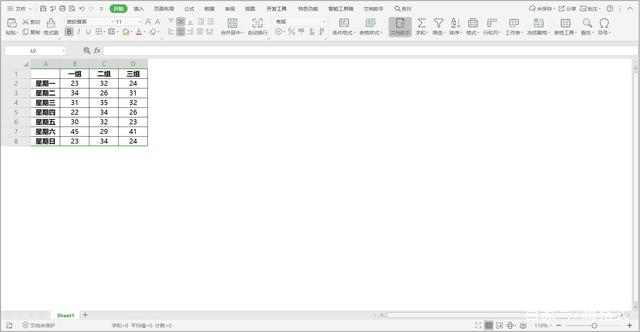 第二个技巧:考勤表批量填充
大家一般都会使用Excel制作考勤表,但是怎么在考勤表中批量填充内容呢?下面我们就来学习一下这个技巧。首先全选我们的考勤表中的内容。
第二个技巧:考勤表批量填充
大家一般都会使用Excel制作考勤表,但是怎么在考勤表中批量填充内容呢?下面我们就来学习一下这个技巧。首先全选我们的考勤表中的内容。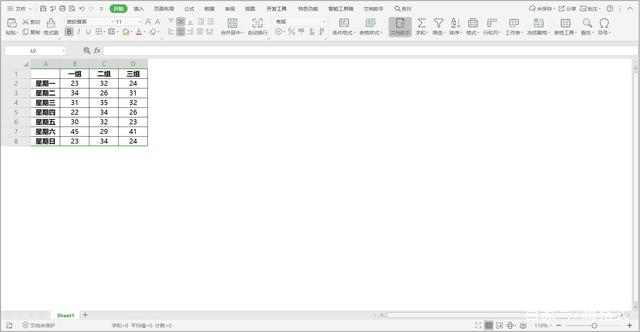 然后点击工具栏上的【开始】选项,在下拉菜单中选择【查找】下方的倒三角形,二级菜单选择【定位】功能。
然后点击工具栏上的【开始】选项,在下拉菜单中选择【查找】下方的倒三角形,二级菜单选择【定位】功能。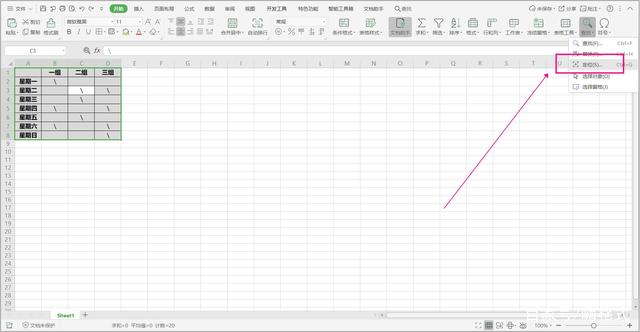 在弹出的定位对话框中,【选择】选项下勾选【空值】并点击确定。
在弹出的定位对话框中,【选择】选项下勾选【空值】并点击确定。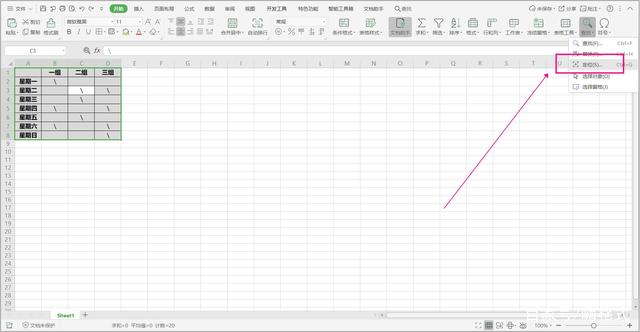 此时所有的空格都标记出来了。
此时所有的空格都标记出来了。 我们在第一个标记的单元格中输入“缺勤”。
我们在第一个标记的单元格中输入“缺勤”。 接着按住键盘的【CTRL】和【ENTER】,这样所有的空白单元格中就批量添加上的“缺勤”。
接着按住键盘的【CTRL】和【ENTER】,这样所有的空白单元格中就批量添加上的“缺勤”。 第三个技巧:合并多单元格内容
我们有时需要将两个甚至多个单元格的内容进行合并,碰到这种情况很多人就会一个个复制粘贴,这是一个比较笨拙的方法。今天我来教给大家一个简单的方法,不但能合并单元格,还能将单元格的内容一起合并了。首先打开一个需要合并的Excel文件。
第三个技巧:合并多单元格内容
我们有时需要将两个甚至多个单元格的内容进行合并,碰到这种情况很多人就会一个个复制粘贴,这是一个比较笨拙的方法。今天我来教给大家一个简单的方法,不但能合并单元格,还能将单元格的内容一起合并了。首先打开一个需要合并的Excel文件。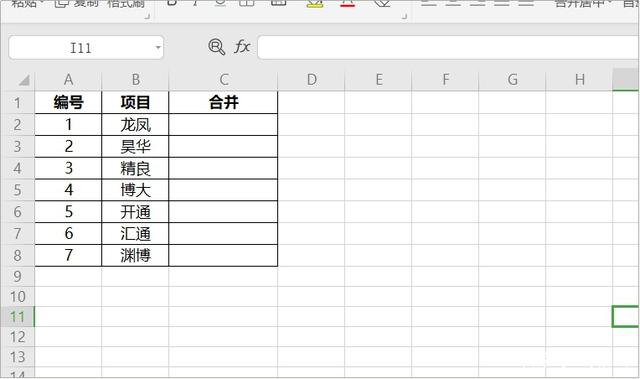 然后在C2单元格中输入“=A2&B2”。
然后在C2单元格中输入“=A2&B2”。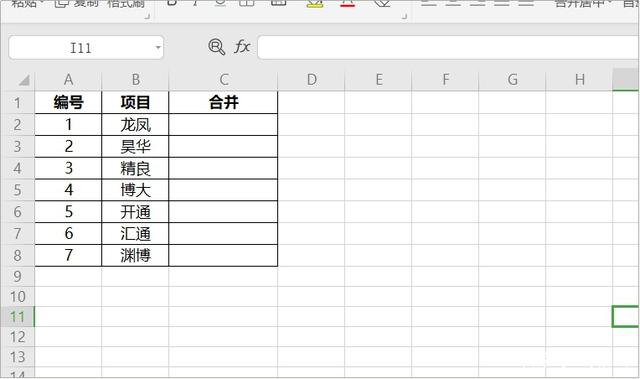 这样C2单元格中就出现了合并好的内容。
这样C2单元格中就出现了合并好的内容。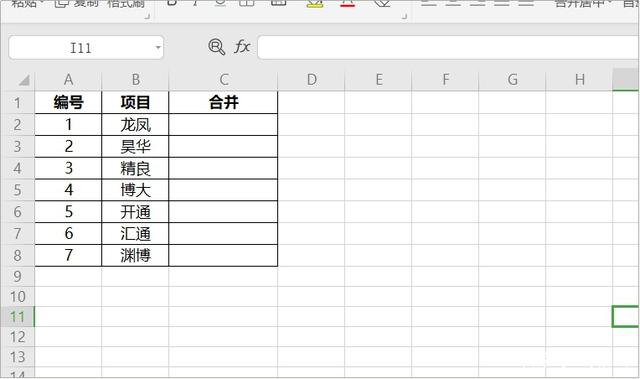 我们将鼠标移至该单元格右下角,待光标变成黑十字形状,拖动鼠标完成内容填充。
我们将鼠标移至该单元格右下角,待光标变成黑十字形状,拖动鼠标完成内容填充。 选中所有合并好的内容,右键弹出菜单,选择【复制】。
选中所有合并好的内容,右键弹出菜单,选择【复制】。 接着右键单击D1单元格,在弹出的下拉菜单中选择【粘贴为数值】
接着右键单击D1单元格,在弹出的下拉菜单中选择【粘贴为数值】 最后将A列、B列、C列全部选中,点击删除。调整单元格的列宽,这样就快速完成了单元格内容的合并。
最后将A列、B列、C列全部选中,点击删除。调整单元格的列宽,这样就快速完成了单元格内容的合并。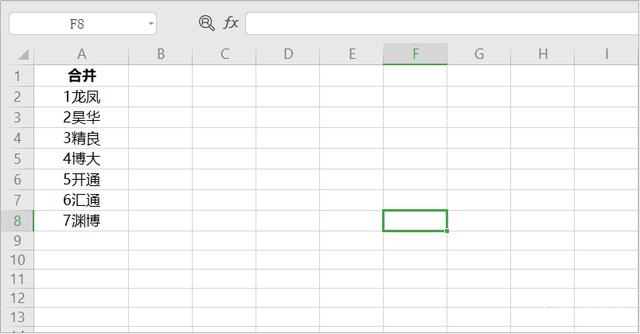 这些就是今天我分享给大家的Excel使用技巧,大家都学会了吗?如果对大家有点帮助,帮忙点个赞或分享一下再走,谢谢大家啦!
这些就是今天我分享给大家的Excel使用技巧,大家都学会了吗?如果对大家有点帮助,帮忙点个赞或分享一下再走,谢谢大家啦!